WPS Excel图表饼图设置成半圆图的方法
时间:2024-01-01 08:56:03作者:极光下载站人气:52
某些小伙伴在使用wps excel进行数据编辑和制作的过程中,需要对数据进行统计操作,其中我们可以将数据制作成图表的形式进行数据的统计,我们可以将数据制作成扇形图来表示,很多小伙伴在进行扇形图的制作过程中,常常会对图形进行格式的设计,一般我们制作的扇形图都是一个圆,而有的小伙伴想要进行半圆饼图图的设计,那么怎么制作半圆饼图呢,下方是关于如何使用WPS Excel制作半圆饼图的具体操作方法,如果你需要的情况下可以看看方法教程,希望对大家有所帮助。
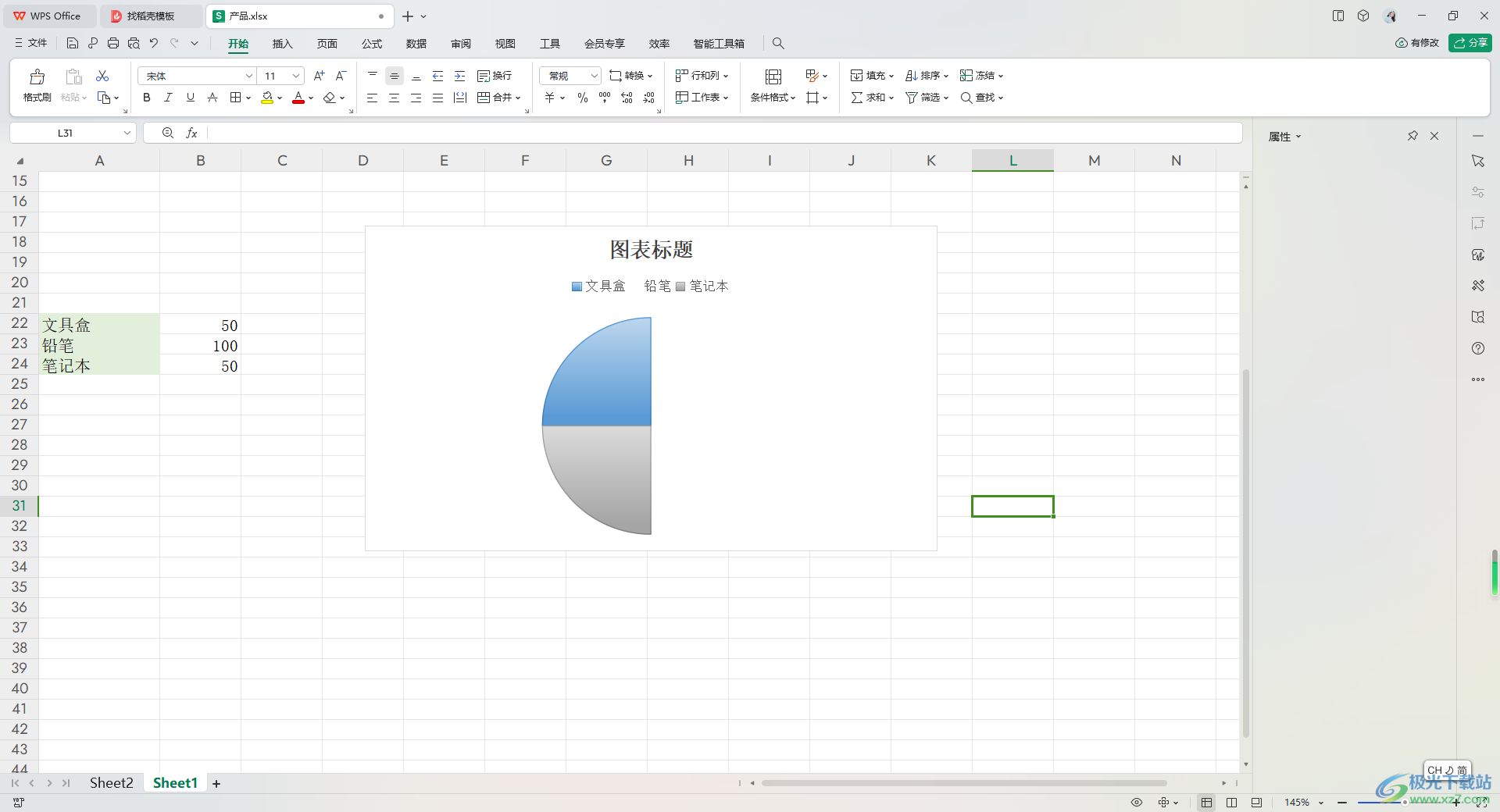
方法步骤
1.首先,我们需要将鼠标框选数据,之后点击页面顶部的【插入】选项,再点击工具栏中自己喜欢的饼图样式进行插入。
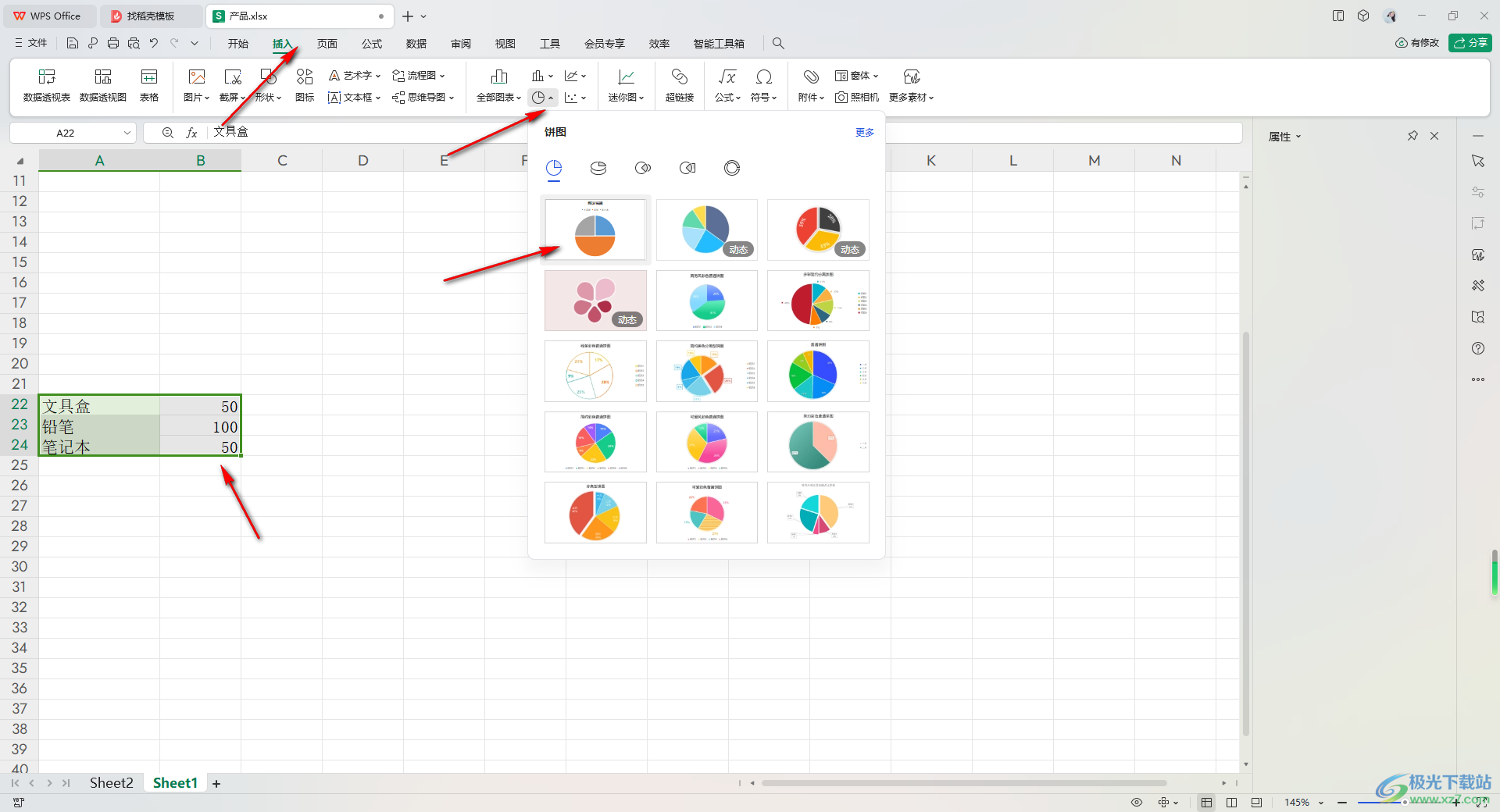
2.插入之后,我们可以在图表工具中,选择自己喜欢的饼图样式进行插入。
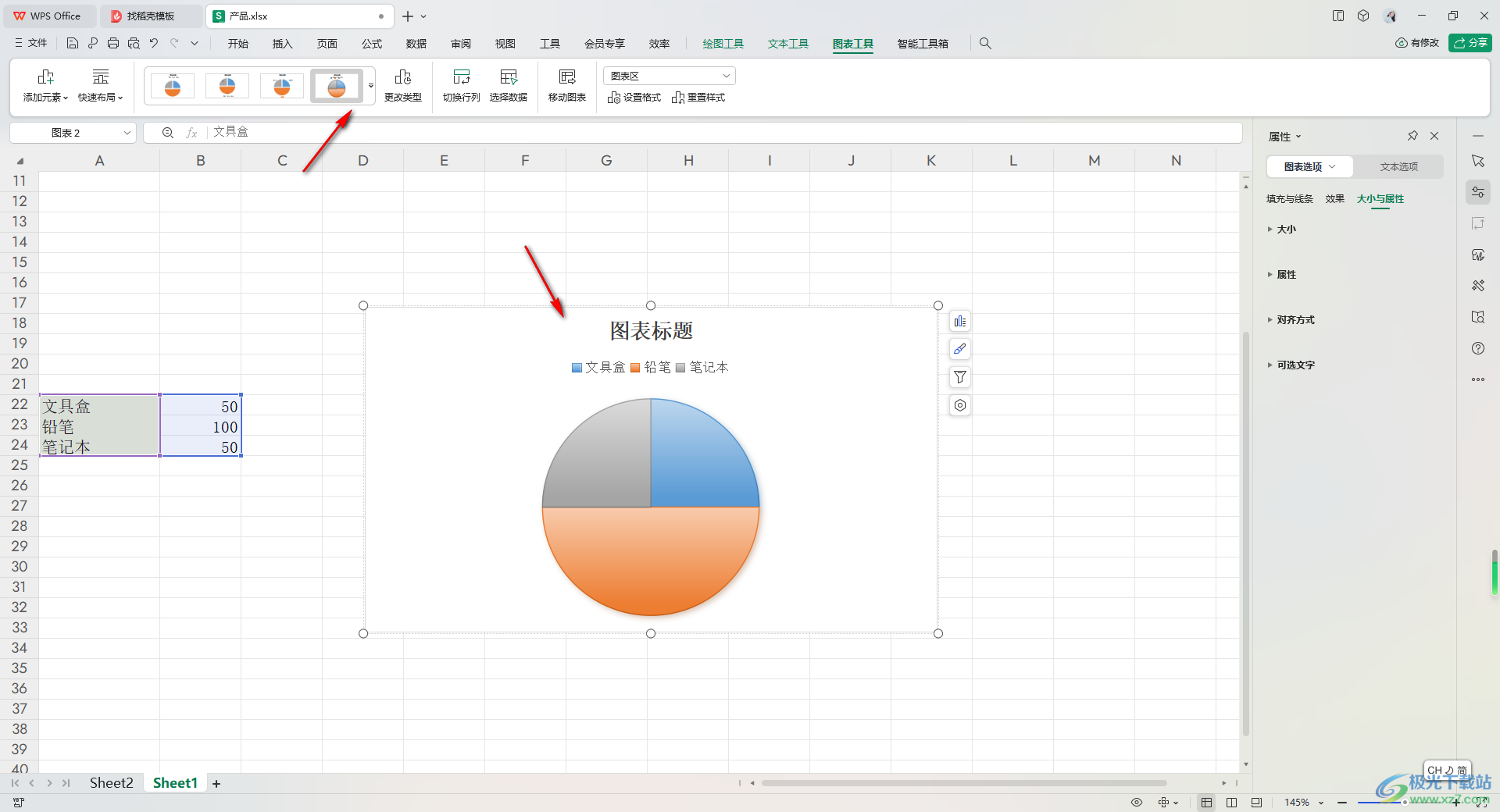
3.之后将饼图进行右键点击一下,在打开的菜单选项中我们将【设置数据系列格式】这个选项进行鼠标左键单击一下进入。
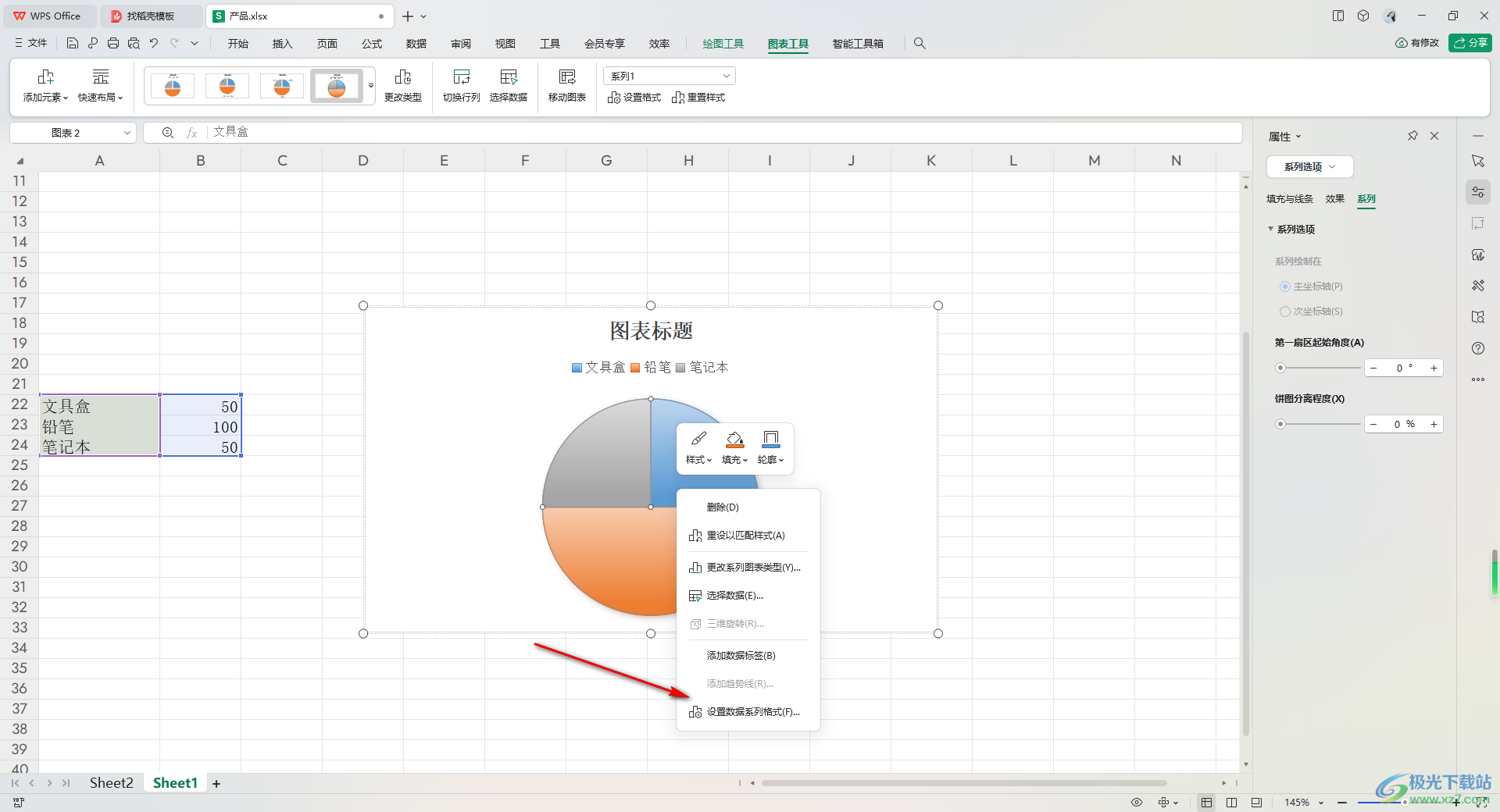
4.当我们进入到页面中之后,在页面的右侧位置将【系列】选项点击打开,你可以调整【第一扇区起始角度】,比如我们调整到270度,那么饼图的格式就会有所变化。
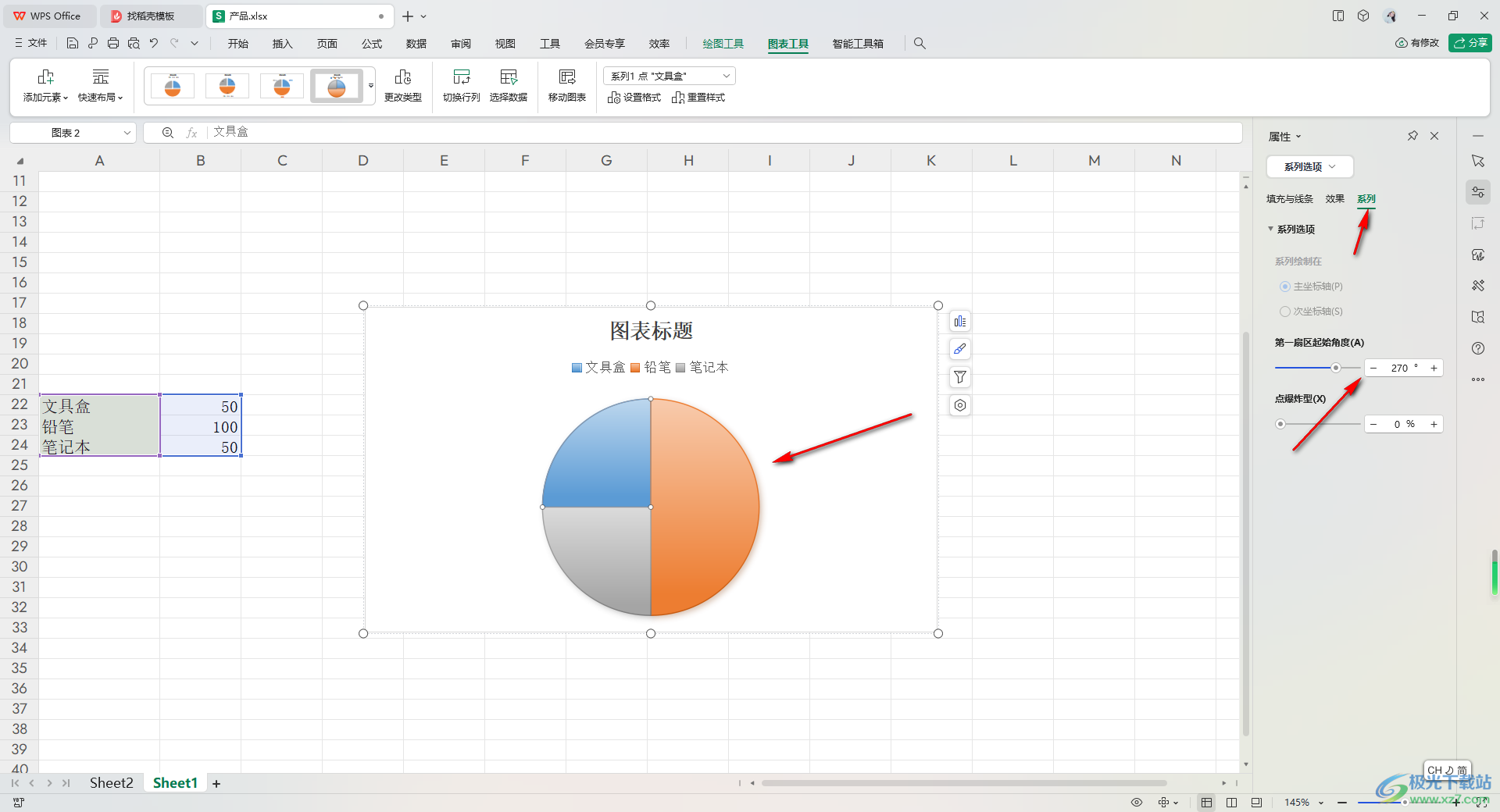
5.之后,我们将半圆的部分选中,之后点击右侧的【填充与线条】-【无填充】-【无线条】,那么半圆的位置就会是白色显示。
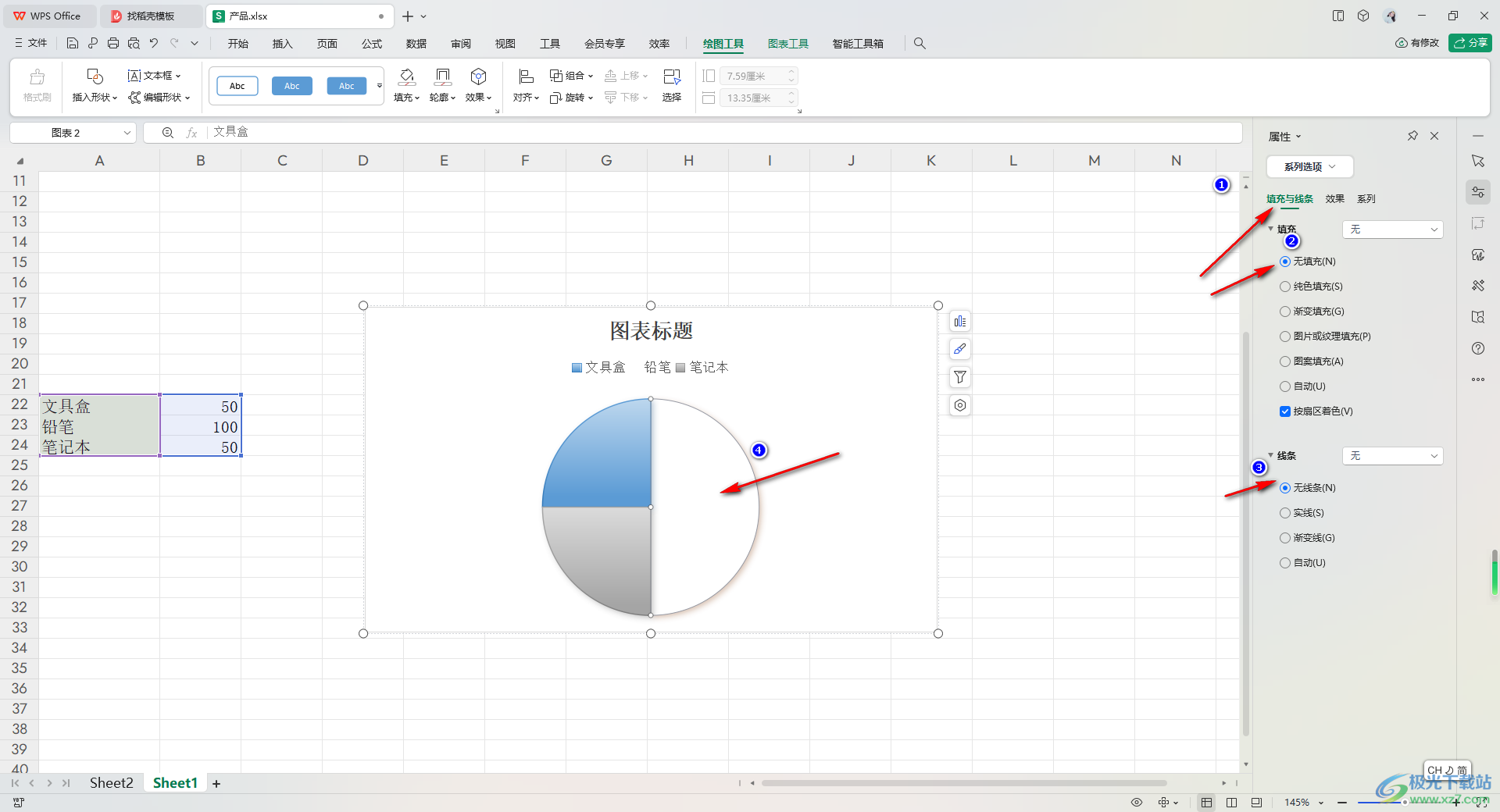
6.之后我们再点击【绘图工具】-【效果】-【阴影】,将阴影设置为无阴影就好了,如图所示。
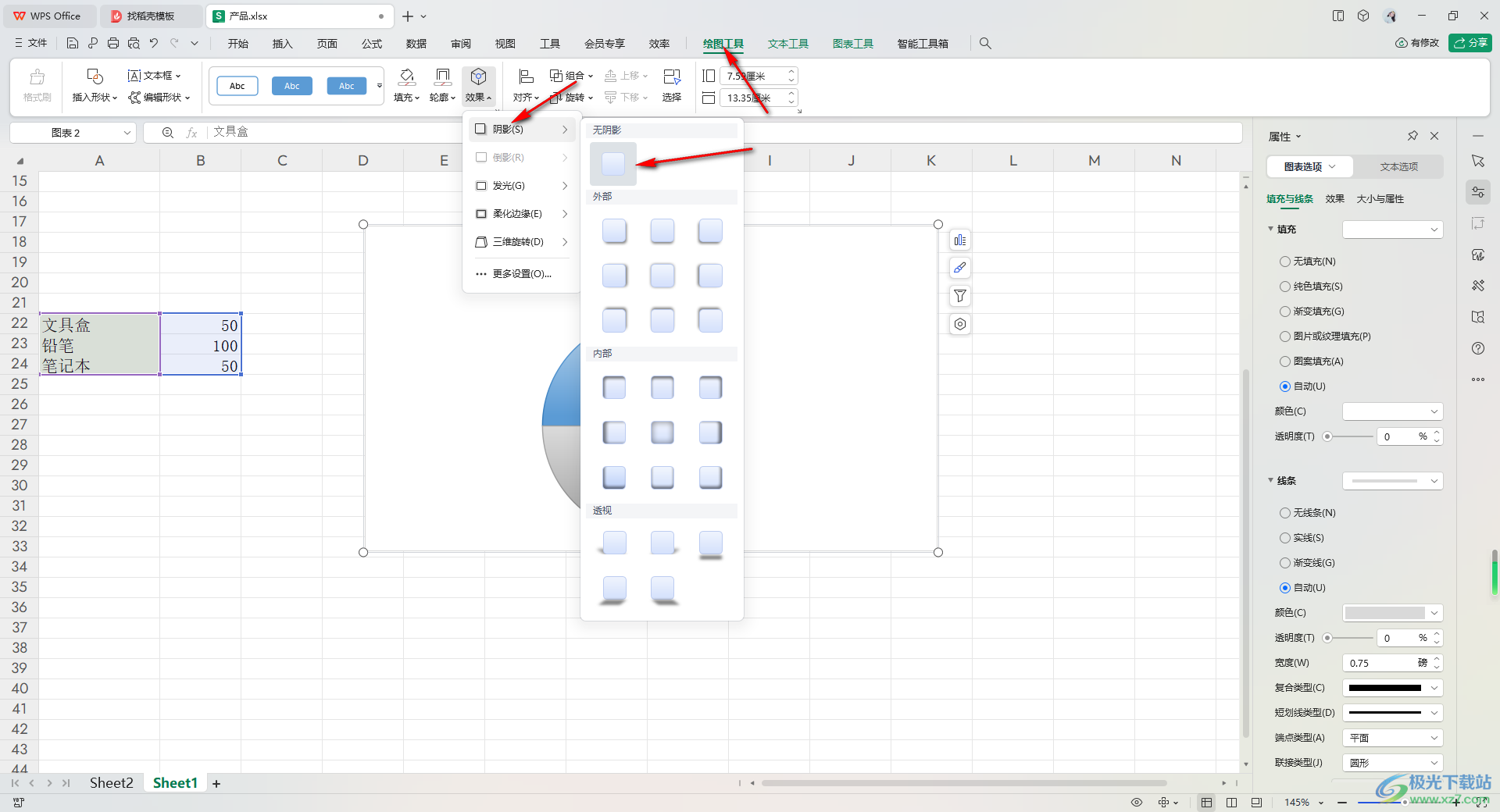
以上就是关于如何使用WPS Excel设置半圆饼图的具体操作方法,当你想要将绘制的饼图只体现出一个半圆的状态效果,那么我们可以按照以上的方法教程将其设置一下即可,设置的方法是很简单的,感兴趣的话可以操作试试。

大小:240.07 MB版本:v12.1.0.18608环境:WinAll, WinXP, Win7, Win10
- 进入下载
相关推荐
相关下载
热门阅览
- 1百度网盘分享密码暴力破解方法,怎么破解百度网盘加密链接
- 2keyshot6破解安装步骤-keyshot6破解安装教程
- 3apktool手机版使用教程-apktool使用方法
- 4mac版steam怎么设置中文 steam mac版设置中文教程
- 5抖音推荐怎么设置页面?抖音推荐界面重新设置教程
- 6电脑怎么开启VT 如何开启VT的详细教程!
- 7掌上英雄联盟怎么注销账号?掌上英雄联盟怎么退出登录
- 8rar文件怎么打开?如何打开rar格式文件
- 9掌上wegame怎么查别人战绩?掌上wegame怎么看别人英雄联盟战绩
- 10qq邮箱格式怎么写?qq邮箱格式是什么样的以及注册英文邮箱的方法
- 11怎么安装会声会影x7?会声会影x7安装教程
- 12Word文档中轻松实现两行对齐?word文档两行文字怎么对齐?
网友评论